Fråga
Problem: Hur åtgärdar du säkerhetsfelet "Denna utgivare har blockerats från att köra programvara på din maskin" på Windows?
Lång historia kort, för ett par månader sedan har jag uppgraderat Windows 7 till Windows 10. Jag hade många prestandaproblem med detta operativsystem och tänkte gå tillbaka till Win 7. Ändå, efter att ha fixat det senaste problemet, gick allt smidigt under ganska lång tid fram till nu. I går, när jag försökte köra installationsfilen för Chrome, fick jag ett felmeddelande som lyder: "Den här utgivaren har blockerats från att köra programvara på din maskin." Det enda alternativet är att klicka "OK". Jag har försökt starta Windows i felsäkert läge och köra installationsfilen igen, men samma meddelande inträffade. Känner mig frustrerad. Kan du snälla hjälpa till?
Löst svar
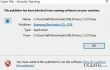
Många människor har stött på en säkerhetsvarning när de försöker öppna en fil, applikation eller installera en mjukvara. Meddelandet lyder: "Den här utgivaren har blockerats från att köra programvara på din maskin". Popup-felet ger en "OK" alternativ eller "Hur avblockerar jag det här alternativet" länk längst ner. Tyvärr, men varken OK eller länken till webbläsaren hjälper verkligen till att lösa problemet.
"Den här utgivaren har blockerats från att köra programvara på din maskin" förekommer inte på Mac OS, men kan dyka upp på alla Windows OS-versioner, inklusive Windows 10, 8, 8.1 och äldre. Enligt Windows-entusiaster kan denna bugg uppstå på grund av flera orsaker. Om du försöker köra en installationsfil för en viss programvara, bör du bättre kontrollera om du inte har installerat den programvaran tidigare. Om så inte är fallet kan kärnan vara relaterad till organisationen av systemets administratör, vilket blockerar just den utgivaren. Lyckligtvis, Säkerhetsfelet "Den här utgivaren har blockerats från att köra programvara på din maskin". kan fixas ganska enkelt. Följande är korrigeringarna:
Fixa 1. Kör en förhöjd kommandotolk
För att reparera skadat system måste du köpa den licensierade versionen av Reimage Reimage.
- Högerklicka på filen eller programmet som du inte kan köra och välj Egenskaper.
- Hitta och kopiera dess mål.
- Efter det klickar du Win-nyckel eller Start, skriv cmdoch tryck på Stiga på.
- När ett kommandotolksalternativ visas högerklickar du på det och väljer Kör som administratör.
- Klistra in målet du just har kopierat och tryck på Stiga på.
- Programmet bör öppnas utan Popup-fönstret "Denna utgivare har blockerats från att köra programvara på din maskin"..
Fixa 2. Inaktivera alternativet för icke betrodda utgivare
För att reparera skadat system måste du köpa den licensierade versionen av Reimage Reimage.
- Högerklicka på Win-nyckel och välj Kontrollpanel.
- Välj Nätverk och internet och navigera till Internet-alternativ.
- Efter det, öppna Innehåll och välj Certifikat.
- Använd den högra rutan, scrolla ned och välj Otillförlitliga utgivare.
- Markera utgivaren av programvaran som du försöker köra och välj Avlägsna.
Fixa 3. Kör PC-optimeringsverktyg
För att reparera skadat system måste du köpa den licensierade versionen av Reimage Reimage.
Om Felet "Den här utgivaren har blockerats från att köra programvara på din maskin". dyker upp på grund av något systemfel, kan du också prova att köra en systemsökning med ReimageMac tvättmaskin X9. Det är en snabb och enkel lösning, som kan hjälpa till att fixa felet "Den här utgivaren har blockerats från att köra programvara på din maskin" och förhindra liknande problem i framtiden.
Reparera dina fel automatiskt
ugetfix.com-teamet försöker göra sitt bästa för att hjälpa användare att hitta de bästa lösningarna för att eliminera sina fel. Om du inte vill kämpa med manuella reparationstekniker, använd den automatiska programvaran. Alla rekommenderade produkter har testats och godkänts av våra proffs. Verktyg som du kan använda för att åtgärda ditt fel listas nedan:
Erbjudande
gör det nu!
Ladda ner FixLycka
Garanti
gör det nu!
Ladda ner FixLycka
Garanti
Om du misslyckades med att åtgärda ditt fel med Reimage, kontakta vårt supportteam för hjälp. Vänligen meddela oss alla detaljer som du tycker att vi borde veta om ditt problem.
Denna patenterade reparationsprocess använder en databas med 25 miljoner komponenter som kan ersätta alla skadade eller saknade filer på användarens dator.
För att reparera skadat system måste du köpa den licensierade versionen av Reimage verktyg för borttagning av skadlig programvara.

Förhindra webbplatser, ISP och andra parter från att spåra dig
För att vara helt anonym och förhindra ISP och regeringen från att spionera på dig, bör du anställa Privat internetåtkomst VPN. Det låter dig ansluta till internet samtidigt som du är helt anonym genom att kryptera all information, förhindra spårare, annonser och skadligt innehåll. Viktigast av allt, du kommer att stoppa den illegala övervakningsverksamhet som NSA och andra statliga institutioner utför bakom din rygg.
Återställ dina förlorade filer snabbt
Oförutsedda omständigheter kan inträffa när som helst när du använder datorn: den kan stängas av på grund av ett strömavbrott, a Blue Screen of Death (BSoD) kan inträffa, eller slumpmässiga Windows-uppdateringar kan maskinen när du gick bort ett par minuter. Som ett resultat kan ditt skolarbete, viktiga dokument och andra data gå förlorade. Till ta igen sig förlorade filer kan du använda Data Recovery Pro – den söker igenom kopior av filer som fortfarande finns tillgängliga på din hårddisk och hämtar dem snabbt.